Когда вам нужно обрезать файл изображения в формате JPG, JPEG или PNG, вы можете положиться на некоторые бесплатные онлайн-инструменты для обрезки. По сравнению с профессиональным редактором изображений, таким как Adobe Photoshop, эти онлайн-обрезчики изображений предлагают вам простой способ напрямую обрезать ваши фотографии в веб-браузере.
Этот пост составляет список из 3 лучших инструментов для обрезки изображений, из которых вы можете выбрать. Вы можете узнать основные функции каждого бесплатного инструмента для обрезки изображений, а затем выбрать предпочитаемый обрезать изображения онлайн.
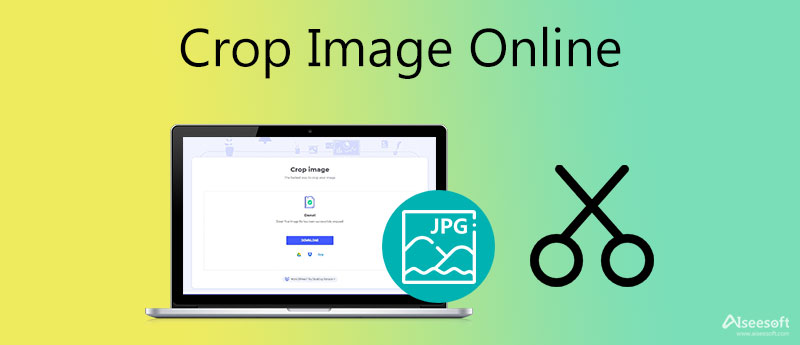
Когда вам нужно обрезать файл изображения, вы можете сначала попробовать простой в использовании Бесплатная программа для удаления фона онлайн. Он специально разработан для удаления нежелательного фона с ваших фотографий. Помимо точного стирания ненужного фона вокруг основной фигуры, он оснащен урожай функция, которая поможет вам быстро обрезать изображение онлайн. Этот онлайн-обрезчик изображений поддерживает все широко используемые форматы изображений, такие как JPG, JPEG, PNG и другие.

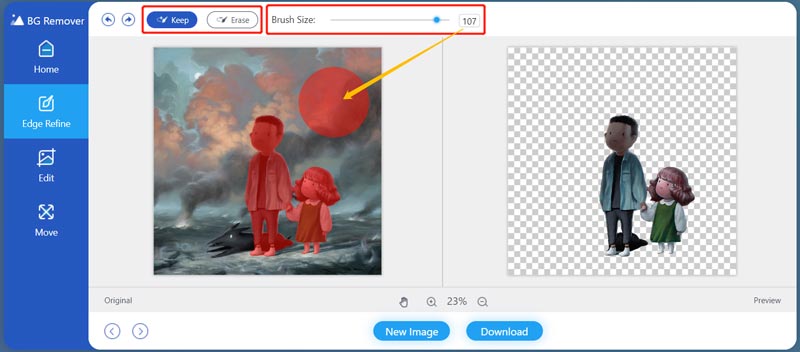
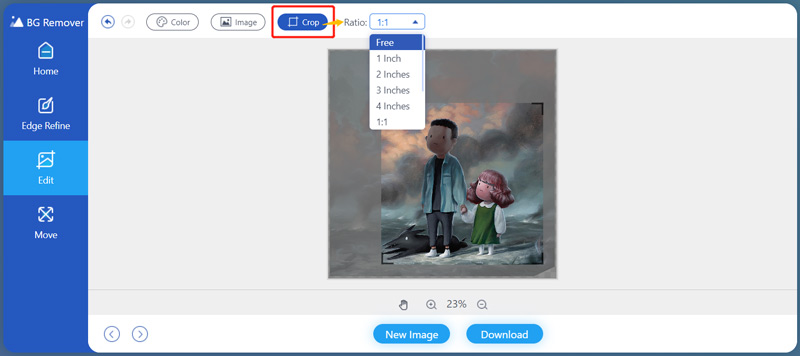
Adobe Creative Cloud Экспресс — очень популярный онлайн-редактор изображений на базе Adobe Photoshop. Он может работать как онлайн-инструмент для обрезки изображений, чтобы помочь вам освободить обрезать свои фотографии. Он совместим с большинством форматов изображений, таких как JPG, PNG, TIF, TIFF и другими. Вы можете выполнить следующие шаги, чтобы обрезать изображение онлайн.
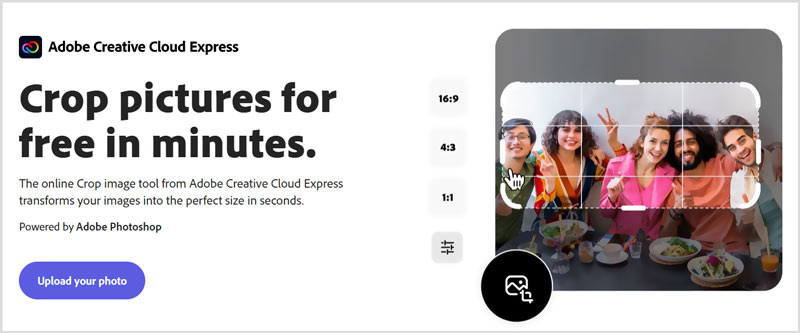
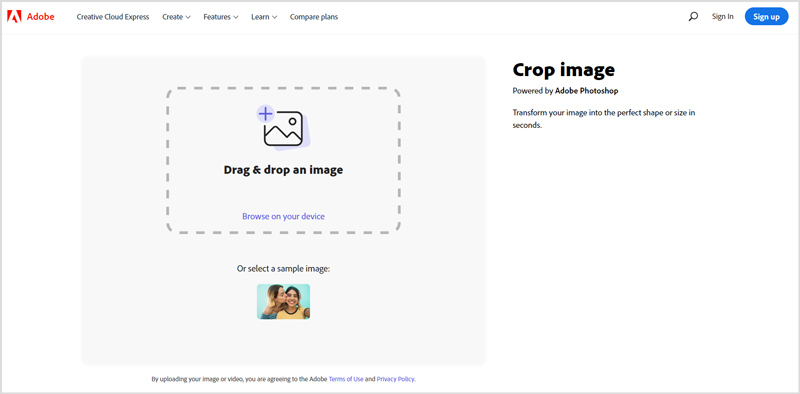
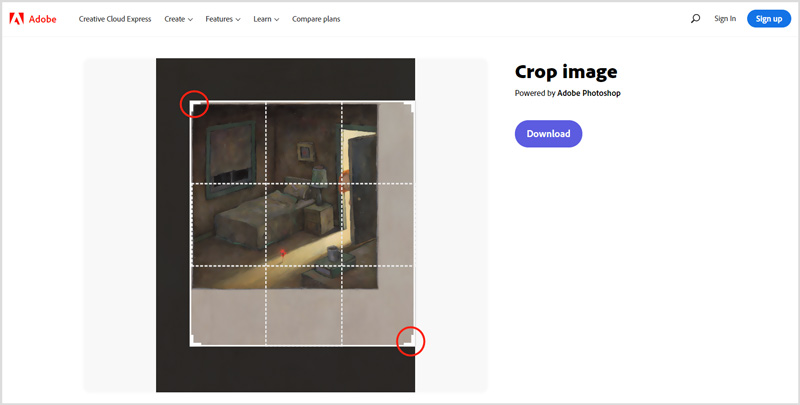
iLoveIMG — это многофункциональный онлайн-редактор изображений, который содержит множество полезных инструментов редактирования, включая Crop IMAGE, Compress IMAGE, Resize IMAGE, Watermark IMAGE и другие. Его Обрезать изображение Инструмент позволяет вырезать изображения онлайн и бесплатно. Он может обрезать изображения в формате JPG, PNG или GIF, определяя прямоугольник в пикселях.
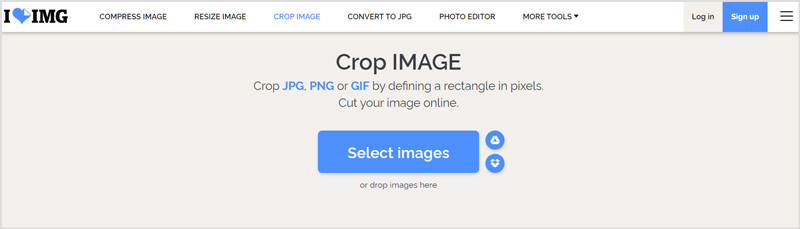
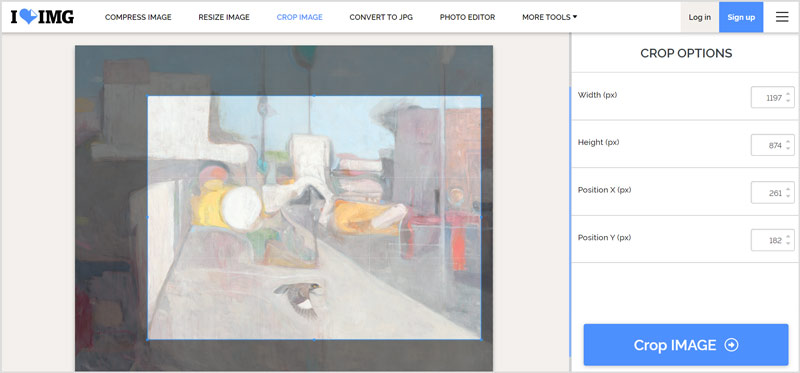
На рынке предлагается большое количество онлайн-инструментов для обрезки изображений. Несмотря на наши тесты, большинство из них не являются полностью бесплатными. Они добавят водяной знак в ваши выходные файлы и попросят вас перейти на платную версию. Если вы используете 3 рекомендованных бесплатных онлайн-инструмента для обрезки изображений, описанных выше, вы не столкнетесь с такой проблемой. Вы можете использовать эти 3 инструмента для урожай фон изображений тоже.
1. Как обрезать изображение в Adobe Photoshop?
Запустите Photoshop на своем компьютере и загрузите в него файл изображения. Щелкните значок «Обрезка» на левой панели инструментов, чтобы выбрать функцию обрезки. Теперь вы можете свободно обрезать изображение в соответствии с вашими потребностями. После обрезки вы можете щелкнуть верхнее меню «Файл», а затем использовать параметр «Сохранить как», чтобы сохранить это обрезанное изображение.
2. Как я могу обрезать круг на моей фотографии онлайн?
Многие онлайн-обрезчики изображений могут помочь вам легко обрезать круг на изображении, например IMAGEONLINE.CO, Adobe Creative Cloud Express, обрезчик фотографий Circle и другие. Когда вы выбираете Adobe Creative Cloud Express, убедитесь, что вы используете его инструмент для обрезки кругов.
3. Как бесплатно обрезать картинку в Windows 10?
Чтобы обрезать файл изображения на ПК с Windows 10, помимо представленных выше онлайн-обрезчиков изображений, вы также можете использовать предустановленное программное обеспечение для рисования Microsoft Paint. Вы можете открыть изображение в Paint, выбрать функцию «Выбор», а затем использовать параметр «Прямоугольное выделение», чтобы выбрать область обрезки. После этого вы можете щелкнуть по нему правой кнопкой мыши, а затем выбрать параметр «Обрезать», чтобы обрезать файл изображения.
Заключение
Вы можете найти множество графических редакторов, которые помогут вам обрезать изображение онлайн. Здесь, в этом посте, мы рекомендуем вам 3 отличных, чтобы гарантировать хороший опыт обрезки изображений в Интернете. Если у вас есть другие рекомендации, вы также можете поделиться ими в комментариях с другими читателями.
Добавляйте эффекты к изображениям
Копировать текст с изображения Преобразование изображения в черно-белое Изменить изображение на пиксель-арт Преобразовать изображение в оттенки серого Преобразовать изображение в мультфильм Изображение в STL Преобразование изображения в эскиз
Video Converter Ultimate — отличный видео конвертер, редактор и энхансер для преобразования, улучшения и редактирования видео и музыки в 1000 и более форматах.
100% безопасность. Без рекламы.
100% безопасность. Без рекламы.